編輯點評:專業的ps學習教程!
安裝即開即用的最新版本的ps軟件,Adobe Photoshop2025最新版,軟件加入了生成式ai,不過國內用不了,可快速刪除圖片中不需要的元素,處理速度更快更給力,操作很方便,有需要的可免費下載,電腦win10以上才可以使用,win7不要下載。

Adobe Photoshop2025怎么安裝
1、打開Setup文件,找到Set-up.exe雙擊允許即可。

2、點擊繼續即可(切勿更改安裝位置,讓其在默認位置安裝)。
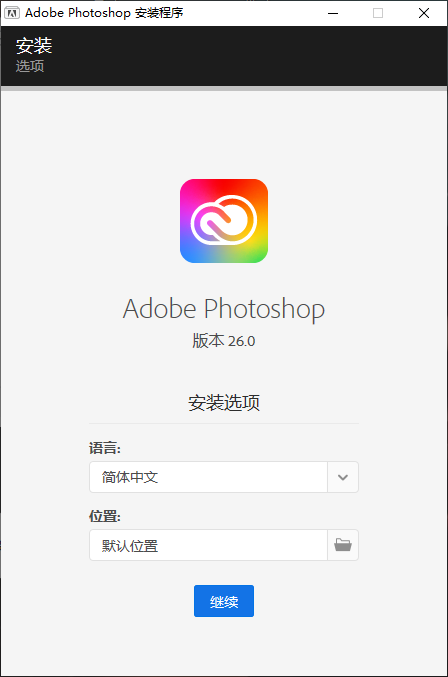
3、等待安裝,大概一分鐘左右安裝就安裝好了。
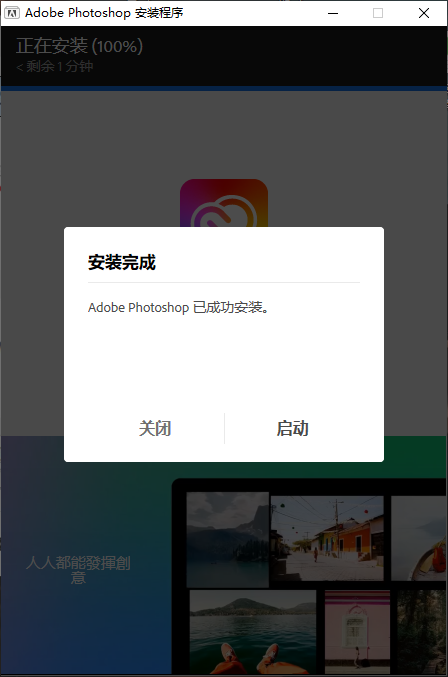
4、安裝完成后,需要激活才能免費使用。使用激活工具前,關閉殺毒軟件。否則激活軟件會被電腦的殺毒軟件攔截,導致無法激活PS。
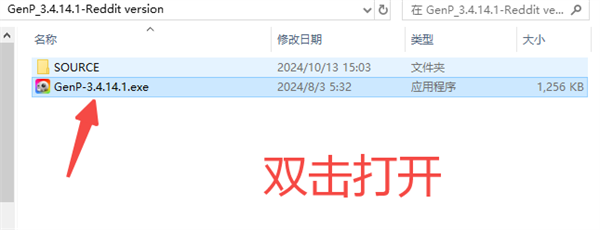
注意:如果彈出下面的對話框,不用管它,關閉即可。
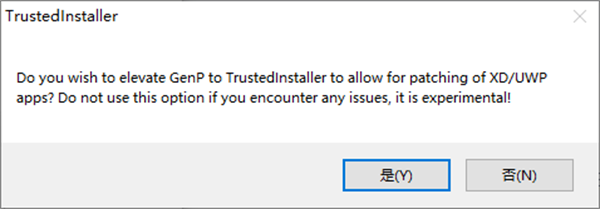
5、按下圖所示繼續下一步。
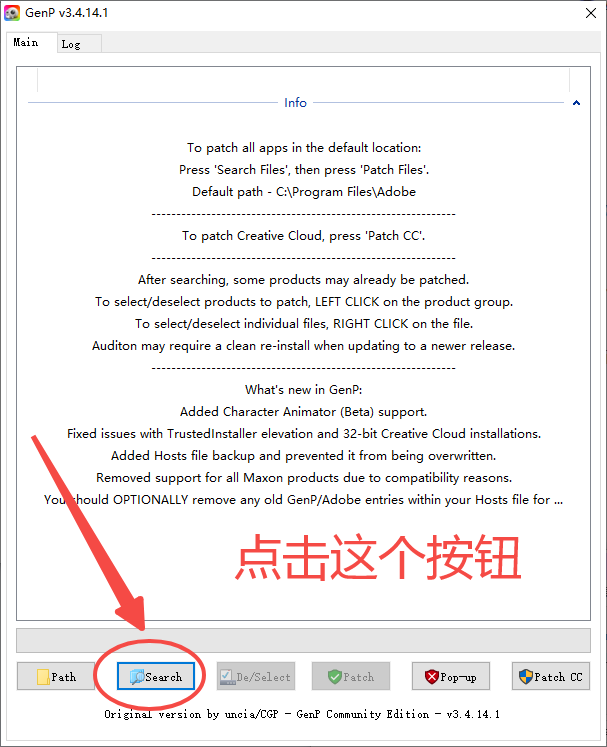
6、勾選需要激活的PS。
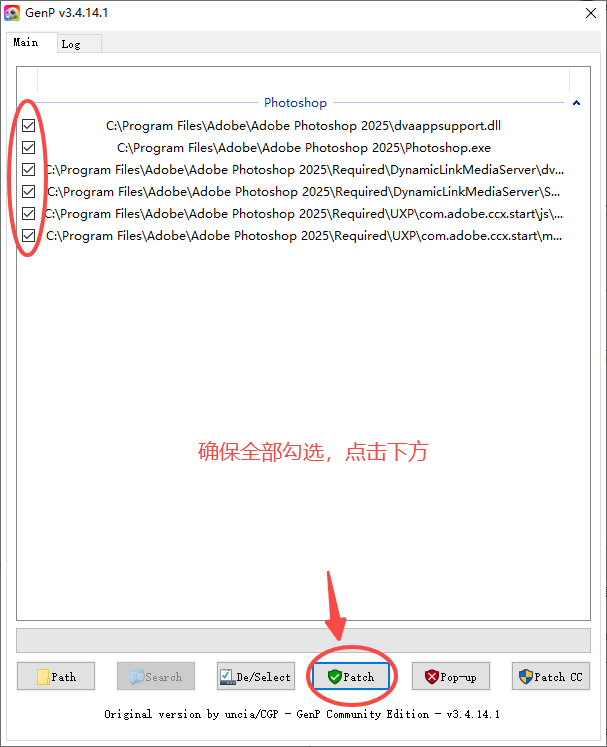
7、如下圖所示,當出現這些代碼代表激活完成,可以免費使用ps2025了。
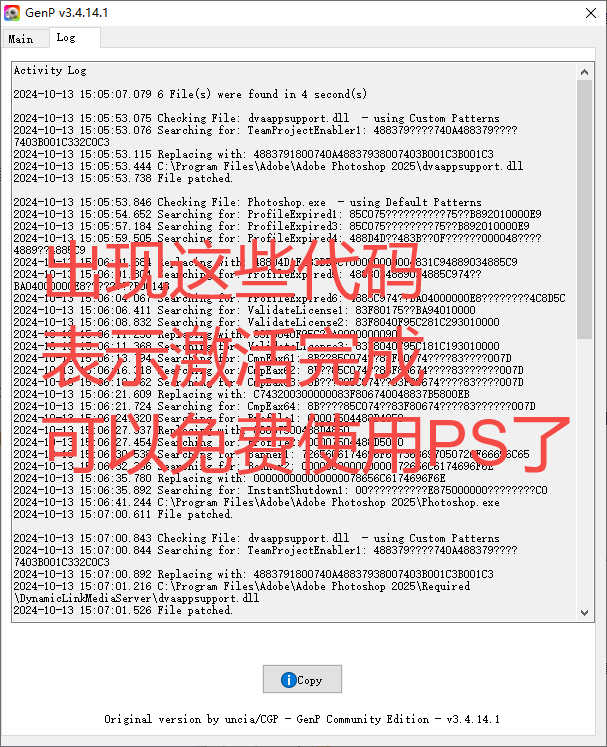
8、希望可以幫助到各位小伙伴正確安裝ps2025!
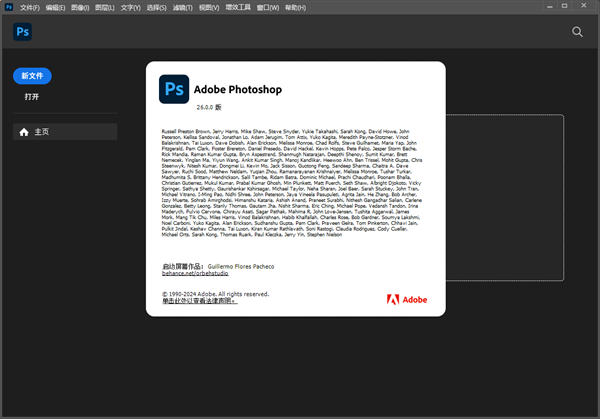
新功能介紹
1,ACR16.5.1無縫集成:新版本內置了Adobe Camera Raw 16.5.1,讓原始圖像處理更加強大,效果更上一層樓。
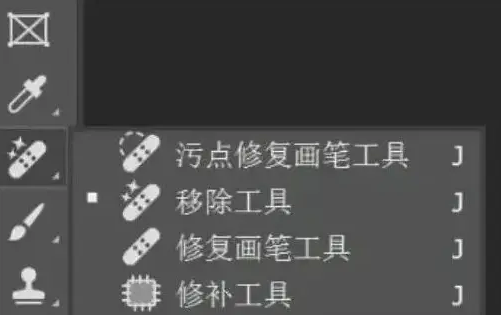
2,AI智能移除大不同:Photoshop Beta 26.0帶來了AI智能移除功能,一鍵刪除多余物體,編輯照片從未如此輕松高效。
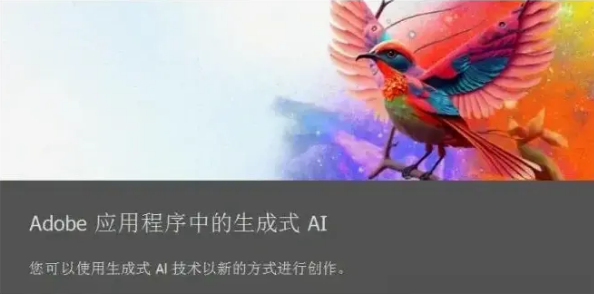
3,生成式AI隨心選:“移除”工具里,你可以根據心情選“總是”、“從不”或“自動”模式,特別是“自動”模式,它能聰明地決定最佳處理方式。
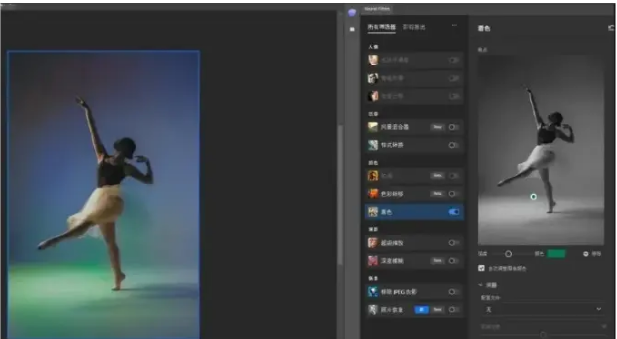
4,神奇的 Neural Filters 神經濾鏡:,創意無限:這功能絕了!瘦臉美顏、表情變換、黑白上色、風景融合、色彩遷移……全靠人工智能,讓你的圖片玩出花樣,每一張都是藝術品!
Photoshop 2025最新內容
Adobe Photoshop 2025新功能主要集中在生成式功能方面,借助最新的Firefly Image3模型,可以實現更精細的生成式內容,以下分別介紹。
1、Adobe Firefly Image3模型
指定區域生成圖像,現在的質量更高。

2、參考圖像
使用“參考圖像”功能,通過指定圖像實現精細化替換。

3、生成類似內容
生成多個方案后,指定某個方案,繼續生成類似效果。可使生成的圖形更加符合預期。
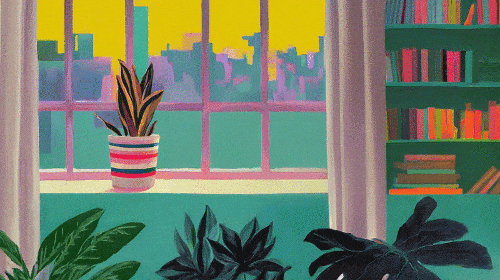
4、生成背景
移除背景后,可生成新的背景圖像。本質上是新建下方圖層并生成內容。
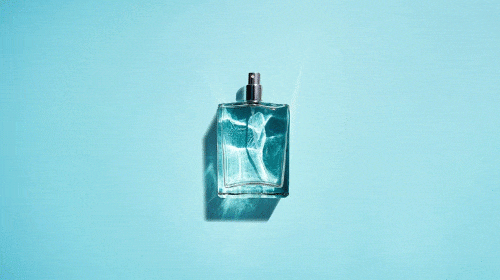
除了在內容生成方面的更新,ps2025對現有工具的功能進行了增強,如“移除工具”現在多了消除電線和路人的功能。
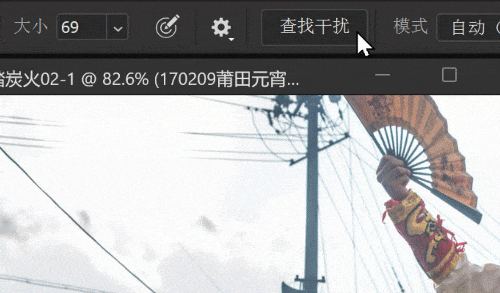
基本概念
1. 像素:是組成圖像的最基本單元,它是一個小的方形的顏色塊。
2. 圖像分辨率:即單位面積內像素的多少。分辨率越高,像素越多,圖像的信息量越大。單位為PPI(Pixels Per Inch),如300PPI表示該圖像每平方英寸含有300×300個像素。
(1)圖像分辨率和圖像尺寸的值決定了文件的大小及輸出質量,分辨率越高,圖像越清晰,所產生的文件也越大。圖像分辨率成為圖像品質和文件大小之間的代名詞;
(2) 如果是用來印刷的圖像,其分辨率一定要大于等于:120像素/厘米,折算大約是:300像素/英寸。
3.點陣圖:又稱像素圖,即圖像由一個個的顏色方格所組成,與分辨率有關,單位面積內像素越多,分辨率越高,圖像的效果越好。用于顯示一般為72PPI;用于印刷一般不低于300PPI。
4.矢量圖:是由數學方式描述的曲線組成,其基本組成單元為錨點和路徑。由Coreldraw、Illustrator、FreeHand等軟件繪制而成,與分辨率無關,放大后無失真。
5. 設備分辨率(Device Resolution)——又稱輸出分辨率:指的是各類輸出設備每英寸上所代表的像素點數,單位為DPI(Dots Per Inch)。與圖像分辨率不同的是,圖像分辨率可更改,而設備分辨率不可更改。(如常見的掃描儀)
6.位分辨率(Bit Resolution)——又稱位深或顏色深度:用來衡量每個像素存儲的顏色位數。決定在圖像中存放多少顏色信息。所謂“位”,實際上是指“2”的平方次數,
7. 顏色模式:用于顯示和打印圖像的顏色模型。常用的有RGB、CMYK、LAB、灰度等。
8.文件格式:Photoshop默認的文件格式為PSD;網頁上常用的有PNG、JPEG、GIF;印刷中常用的為EPS、TIFF。Photoshop幾乎支持所有的圖像格式。
9. PS學習的基本理念:分層設計
使用圖層可以在不影響圖像中其他圖素的情況下處理某一圖素。可以將圖層想象成是一張張疊起來的醋酸紙。如果圖層上沒有圖像,就可以一直看到底下的圖層。通過更改圖層的順序和屬性,可以改變圖像的合成。
10. 打開軟件:在啟動Photoshop過程中,按住CTRL+SHIFT+ALT,軟件恢復到初始的狀態。
11. 預置軟件:對Photoshop軟件進行環境預置,編輯->預置(CTRL+K)。
(1)暫存盤:是Photoshop軟件產生的虛擬內存,以提高Photoshop處理的速度。當第一個暫存盤己滿,需要將硬盤中的不需要的文件刪除,以釋放更多的硬盤空間。Photoshop軟件可以設定4個暫存盤。
(2)圖像高速緩存:為圖像來加快屏幕刷新的速度。
12. 打開圖片:使用文件瀏覽器打開“Photoshop”文件夾中的“樣本”文件夾,或使用文件->打開。
(技巧:雙擊空白處,打開文件。)
13. 新建文件:方法1——文件->新建,方法2——CTRL+N。
包括:預設圖像尺寸、寬度、高度、分辨率、顏色模式、背景內容(可選:透明/背景色/白色)。
14. 瀏覽圖片:
縮放工具(Z):縮放范圍最小1個像素~1600%;
ALT+縮放 縮小
CTRL+Space,并單擊 臨時切換放大
ALT+Space,并單擊 臨時切換縮小
雙擊縮放工具或CTRL+ALT+0 實際像素大小(即100%顯示比例)
CTRL鍵在導航器中拖拉 放大該區域
CTRL+“+” 放大 / CTRL+“-” 縮小
CTRL+0 滿畫布顯示
抓手工具(H):
雙擊抓手 滿畫布顯示
在任何工具下,按SPACE 臨時切換到抓手工具
15. 前景色和背景色:
前景色填充 ALT+DEL或ALT+BackSpace
背景色填充 CTRL+DEL或CTRL+BackSpace
D鍵 恢復默認的前景色(黑)、背景色(白)。
X鍵 切換前景色、背景色
16. 其它輔助操作:
CTRL+Z 還原
CTRL+ALT+Z 后退一步
CTRL+R 顯示/隱藏標尺
CTRL+’ 顯示/隱藏網格
在任何工具下,按CTRL 臨時切換到移動工具
在任何工具下,按CTRL+ALT 臨時切換到復制圖層、選區。


 office2021 正式版
office2021 正式版 Office 2021 LTSC版
Office 2021 LTSC版 搜狗輸入法電腦版
搜狗輸入法電腦版 Adobe Acrobat PRO DC最新訂閱版
Adobe Acrobat PRO DC最新訂閱版 蘋果iTunes官方正版
蘋果iTunes官方正版 PDF Shaper Professional破解版
PDF Shaper Professional破解版 極品五筆輸入法2.2最新版
極品五筆輸入法2.2最新版 搜狗五筆輸入法最新版
搜狗五筆輸入法最新版 手心輸入法官方PC版
手心輸入法官方PC版 7-Zip解壓軟件電腦版
7-Zip解壓軟件電腦版



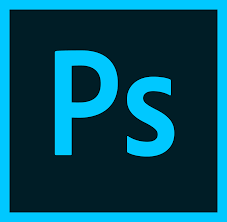





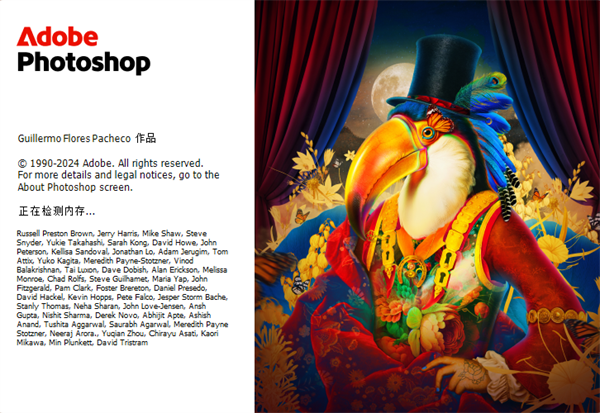








 易考在線系統考試 eztest1.2.8 官方最新版
易考在線系統考試 eztest1.2.8 官方最新版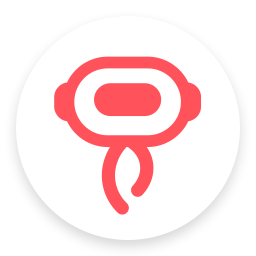 影刀RPA最新版4.9.14 官方正版
影刀RPA最新版4.9.14 官方正版 墨刀V1.2.5通用兼容版PC
墨刀V1.2.5通用兼容版PC 印章大師本地注冊版5.0 綠色版
印章大師本地注冊版5.0 綠色版 騰訊會議pc端3.8.6最新版
騰訊會議pc端3.8.6最新版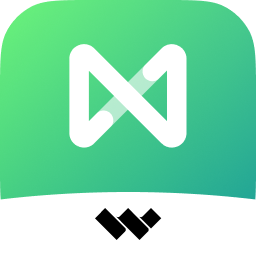 億圖腦圖EdrawMind Pro綠色版9.1.0 免費版
億圖腦圖EdrawMind Pro綠色版9.1.0 免費版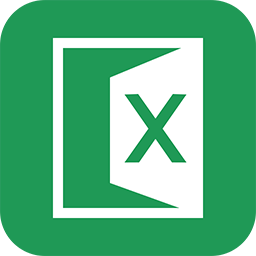 Excel密碼破解工具免費版3.6.0 附補丁版
Excel密碼破解工具免費版3.6.0 附補丁版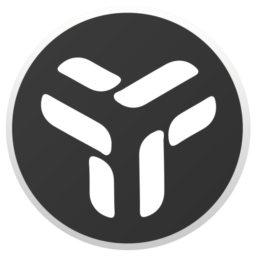 效率工具uTools最新版2.5.2 官方版
效率工具uTools最新版2.5.2 官方版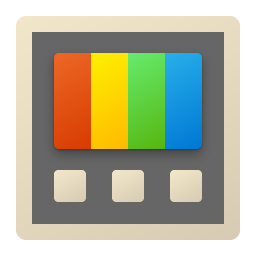 Microsoft Power Toys中文版0.49.1 最新版
Microsoft Power Toys中文版0.49.1 最新版 MicroKMS神龍版21.12.08 正式版亦是美
MicroKMS神龍版21.12.08 正式版亦是美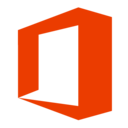 Office LTSC專業增強版免費版2021完整版【集成Visio和Project】
Office LTSC專業增強版免費版2021完整版【集成Visio和Project】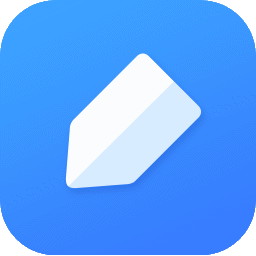 有道云筆記綠色版v6.10.1.0 便攜版
有道云筆記綠色版v6.10.1.0 便攜版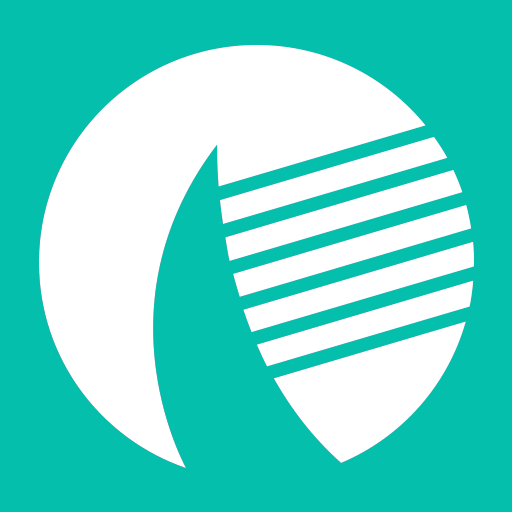 宏蜘樂建通APP安卓V1.0.0手機最新版
宏蜘樂建通APP安卓V1.0.0手機最新版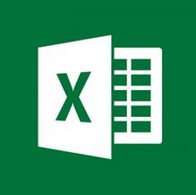 EXCEL必備工具箱17.0最新版免費版
EXCEL必備工具箱17.0最新版免費版 Word必備工具箱最新版11.50 正式版
Word必備工具箱最新版11.50 正式版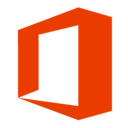 微軟Office 2021專業增強版64/32位中文安裝版
微軟Office 2021專業增強版64/32位中文安裝版 萬彩辦公大師OfficeBox官方版最新版3.1.0
萬彩辦公大師OfficeBox官方版最新版3.1.0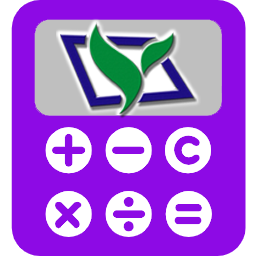 勇芳新計算器4.1.0純凈版
勇芳新計算器4.1.0純凈版 辦公文檔搜索利器綠色免費版1.0 最新版
辦公文檔搜索利器綠色免費版1.0 最新版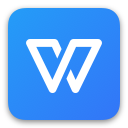
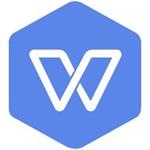
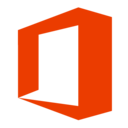

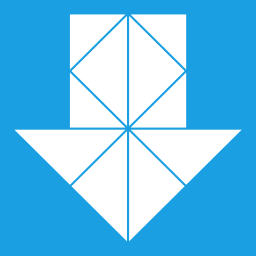
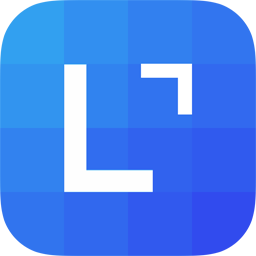






 小說寫作助手
小說寫作助手 日歷模板電子版
日歷模板電子版 pdf編輯器免費版
pdf編輯器免費版 支持拼音的輸入法軟件
支持拼音的輸入法軟件 PDF閱讀器電腦版
PDF閱讀器電腦版 華為云會議客戶端
華為云會議客戶端
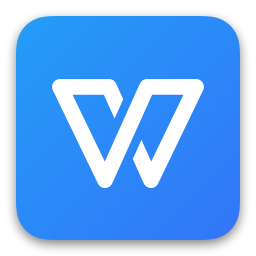 wps辦公軟件2019
wps辦公軟件2019
 金誠進銷存通用管理軟件2021最新版
金誠進銷存通用管理軟件2021最新版
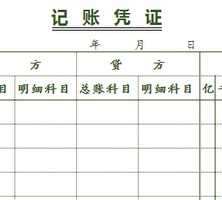 42套財務會計單據模板(支出收入出入庫)
42套財務會計單據模板(支出收入出入庫)
 小學考試成績分析軟件破解版
小學考試成績分析軟件破解版
熱門評論
最新評論